在如今移动互联网时代,手机已经成为我们生活中不可或缺的一部分,而无线网络连接更是手机使用的重要环节之一。如何正确设置手机的无限WiFi以及设置WiFi密码成为了许多人关注的焦点。在这个快节奏的社会中,能够快速、稳定地连接到WiFi网络,不仅可以提高我们的工作效率,还可以让我们更加便利地享受到网络带来的便利。了解如何设置手机的无限WiFi和密码对我们的生活至关重要。
手机wifi密码怎么设置
具体步骤:
1.打开手机的任意一款手机浏览器
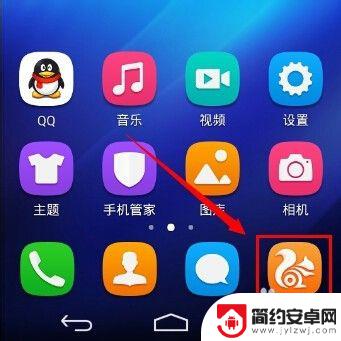
2.在浏览器地址栏中输入192.168.1.1回车,部分路由器(如腾达)的默认地址为192.168.0.1,如果默认地址有作修改,请输入修改后的路由器IP地址。
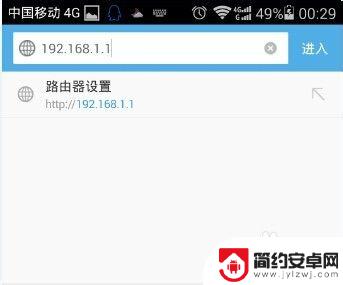
3.输入路由器登陆的账号和密码,不同品牌有不同的默认的账号密码。老旧的TPLINK 账户和密码均为admin,新固件默认为空,第一次使用必须设置登录账户和密码。
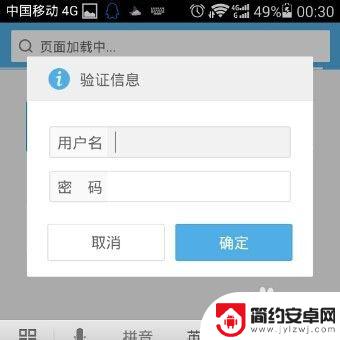
4.登陆后进入到总界面,因为手机屏幕小字体显示看不清楚。可以双击屏幕,如果依然觉的字体小,可以用进行两指缩放。
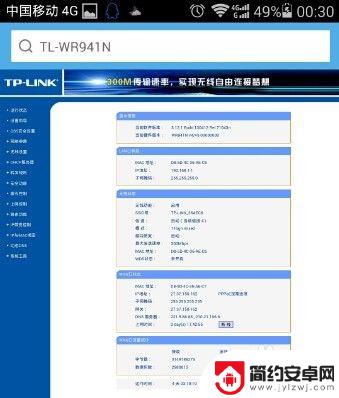
5.将画面移动到左侧,点击菜单栏的无线设置,展开菜单。
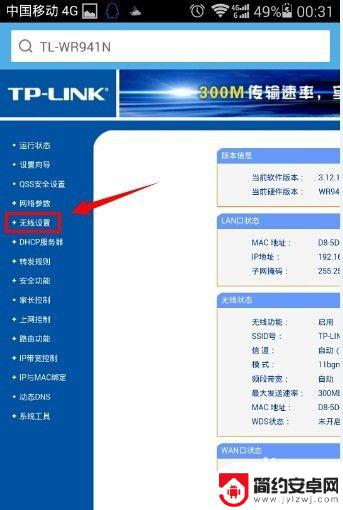
6.点击无线设置的二级菜单中,无线安全设置。
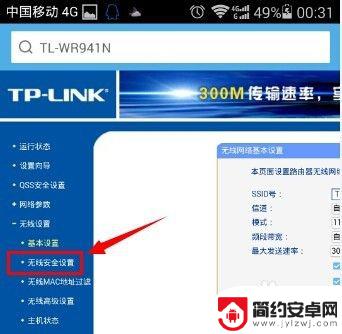
7.将画面移动到右边,在这里建议选择加密方式为WPA-PSK/WPA2-PSK。这种加密方式更安全,不容易被破解。在PSK密码中输入需要设置的wifi密码,密码长度为8-16位。
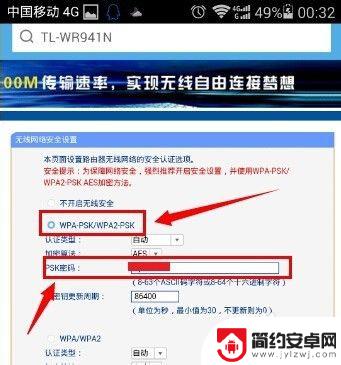
8.设置完成之后,滑动屏幕,找到保存按钮,点击保存设置。
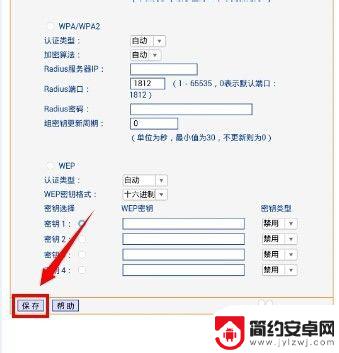
9.此时提示需要重启路由器才能让设置生效,请点击我知道了。

10.将画面转移到左侧菜单栏,点击打开系统工具菜单。
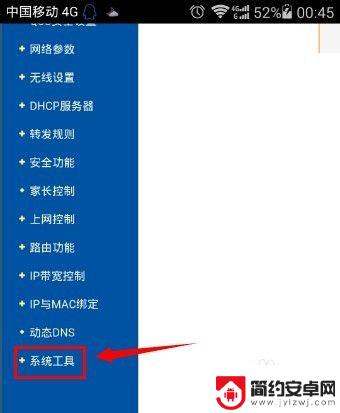
11.在系统工具的二级菜单中,点击重启路由器。
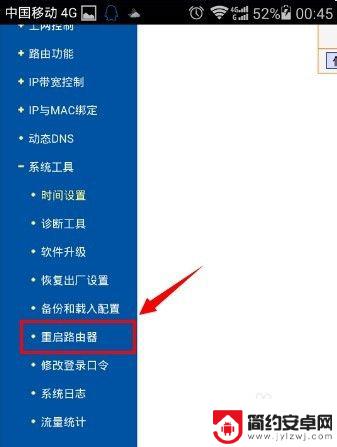
12.将画面右移,点击重启路由器按钮。
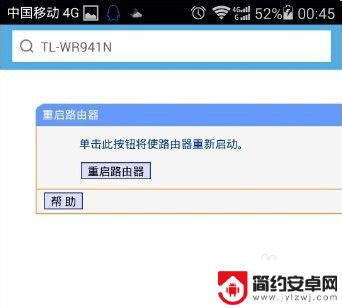
13.再次确认重启路由器。

14.路由器完成重启之后,新的wifi密码就生效了。
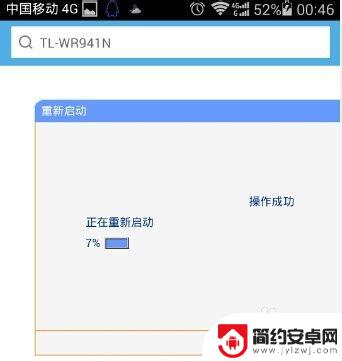
以上就是手机如何设置无限wifi的全部内容,还有不懂得用户就可以根据小编的方法来操作吧,希望能够帮助到大家。










